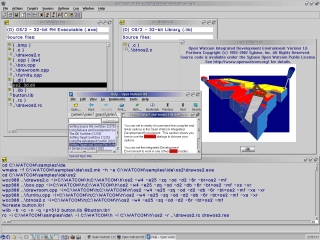Kuv thov zam lub npe, tab sis qhov no yog raws nraim li cov lus nug tau nug thaum, thaum ua haujlwm nrog USB flash drive lossis nco daim npav, Windows qhia qhov yuam kev "Daim disk sau-tiv thaiv. Tshem tawm kev tiv thaiv lossis siv lwm daim disk" (Lub disk yog sau-tiv thaiv). Hauv cov lus qhia no, Kuv yuav qhia ntau txoj hauv kev kom tshem tawm kev tiv thaiv ntawm lub flash drive thiab qhia koj tias nws los qhov twg.
Kuv nco ntsoov tias nyob rau qee kis sib txawv cov lus uas tus tsav yog tiv thaiv-tiv thaiv tuaj yeem tshwm rau ntau yam - feem ntau vim yog lub chaw Windows, tab sis qee zaum vim muaj teeb meem flash drive, Kuv yuav kov rau txhua txoj kev xaiv. Cov ntaub ntawv sib cais yuav nyob ntawm Transcend USB drives, ze rau phau ntawv no kawg.
Cov Lus Cim: Muaj cov flash drives thiab daim npav nco tau muaj lub cev sau-tiv thaiv hloov, feem ntau kos npe Xauv (Ntsuam thiab txav. Thiab qee zaum nws tawg thiab tsis hloov rov qab). Yog tias qee yam tig los ua tsis txhua yam meej, tom qab ntawv hauv qab ntawm tsab xov xwm muaj cov vis dis aus uas yuav luag txhua txoj hauv kev los kho qhov tsis raug.

Tshem tawm USB sau kev tiv thaiv nyob rau hauv lub Windows register cov editor
Thawj txoj hauv kev los kho qhov yuam kev yuav xav tau tus neeg sau npe kho. Txhawm rau pib nws, koj tuaj yeem nias lub pob Windows + R ntawm cov keyboard thiab ntaus regedit, tom qab ntawd nias Enter.
Hauv seem sab laug ntawm cov ntawv sau npe, koj yuav pom cov qauv ntawm ntu hauv cov ntawv sau npe, nrhiav cov khoom HKEY_LOCAL_MACHINE SYSTEM CurrentControlSet Control StorageDevicePolicies (nco ntsoov tias cov khoom no yuav tsis muaj nyob, tom qab ntawd nyeem txog).

Yog tias seem no nyob, xaiv nws thiab saib rau ntawm sab xis ntawm tus sau npe kho kom pom tias muaj parameter nrog lub npe WriteProtect thiab tus nqi 1 (tus nqi no tuaj yeem ua yuam kev. Disk yog sau-tiv thaiv). Yog tias nws yog, tom qab ntawd muab ob npaug rau nyem nws thiab nkag mus rau 0 (xoom) hauv qhov "Tus nqi". Tom qab ntawv khaws cov kev hloov pauv, kaw cov npe hloov kho, tshem tawm USB flash drive thiab rov qab kho lub computer. Kuaj seb qhov teeb meem puas lawm.
Yog tias tsis muaj ntu ntu ntawd, ces sab xis nyem rau ntawm ntu nyob ib qib siab dua (Tswj) thiab xaiv "Tsim Muab faib". Npe nws CiaDevicePolicies thiab xaiv nws.

Tom qab ntawd luag-nias nyob rau thaj chaw khoob ntawm sab xis thiab xaiv "DWORD Parameter" (32 lossis 64 me me, nyob ntawm qhov tob tob ntawm koj qhov system). Npe nws SauProtect thiab tawm tus nqi sib npaug rau 0. Tsis tas li, ib yam li yav dhau los, kaw cov npe hloov ntaub ntawv, tshem lub USB tsav thiab rov qab kho lub computer. Tom qab ntawd koj tuaj yeem tshawb xyuas seb qhov kev ua yuam kev nyob ntev li cas.
Yuav ua li cas tshem tawm sau tiv thaiv ntawm cov kab hais kom ua
Lwm txoj hauv kev uas tuaj yeem pab tshem tawm USB tsav yuam kev uas pom tshwm sim sai sau sau yuam kev yog tshem tawm kev tiv thaiv ntawm cov kab hais kom ua.
Txhawm rau ua qhov no, ua raws li cov theem hauv qab no:
- Khiav cov kab hais kom ua raws li cov neeg khiav dej num (hauv Windows 8 thiab 10 los ntawm Win + X menu, hauv Windows 7 - los ntawm txoj nyem rau ntawm cov kab hais kom ua hauv Start menu).
- Ntawm kev hais kom ua, ntaus Diskpart thiab nias Enter. Tom qab ntawd sau cov lus txib sau disk thiab nyob rau hauv daim ntawv teev cov drives pom koj lub flash drive, koj xav tau nws tus lej. Ntaus cov ntawv sau hauv qab no rau hauv kev txiav txim, nias Enter tom qab txhua.
- xaiv disk N (qhov twg N yog tus lej flash drive los ntawm kauj ruam dhau los)
- muab cov disk ntshiab nyeem meej
- tawm
Kaw cov kab hais kom ua thiab sim dua ua qee qhov kev ua nrog USB flash drive, piv txwv li, ntaus nws lossis sau qee cov ntaub ntawv txhawm rau txhawm rau saib seb qhov yuam kev ploj lawm.
Lub disc sau cov ntawv sau-tiv thaiv ntawm Transcend flash drive
Yog tias koj muaj Transcend USB tsav thiab koj ntsib qhov yuam kev tau qhia thaum siv nws, ces qhov kev xaiv zoo tshaj plaws rau koj yog siv qhov tshwj xeeb cov khoom siv hluav taws xob tshwj xeeb JetFlash Rov Qab Tsim los kho cov teeb meem ntawm lawv cov drive, suav nrog "Disk yog sau-tiv thaiv". (Txawm li cas los xij, qhov no tsis txhais tau tias cov kev daws teeb meem yav dhau los tsis haum, yog li yog tias nws tsis pab, sim lawv ib yam nkaus).
Cov khoom siv dawb Transcend JetFlash Online Rov qab tau cov nqi hluav taws xob yog muaj nyob rau ntawm nplooj ntawv official //transcend-info.com (hauv qhov chaw tshawb rau ntawm qhov chaw, nkag Rov qab kom pom nws sai) thiab pab cov neeg siv feem ntau daws teeb meem nrog flash drives ntawm lub tuam txhab no.
Kev qhia video thiab cov ntaub ntawv ntxiv
Hauv qab no yog daim vis dis aus ntawm qhov ua yuam kev no, uas qhia tag nrho cov hau kev qhia saum toj no. Tej zaum nws tuaj yeem pab koj daws cov teeb meem.
Yog tias tsis muaj ib txoj hauv kev pab, sim ua qhov tseem ceeb uas tau piav qhia hauv kab lus Cov Txheej Txheem los kho cov flash drive. Thiab yog tias qhov no tsis pab, tom qab ntawd koj tuaj yeem sim ua cov qauv qes ntawm lub teeb nyem lossis daim npav nco.